輪郭からフレーム要素定義を作成するには、次の手順を実行します。フレームのエッジを直線にしたくない場合、輪郭を使用して、曲線やぎざぎざなど、必要に応じた形状のエッジを定義することができます。
また、輪郭からフレームを作成するには、インプレイス編集ルーチンを使用することもできます。
グリッドの位置や組合せ窓内での用途を示す命名規則を輪郭に使用すると便利です。たとえば、「L3-FL1-金属フレーム」はフロア 1 にある第 3 レベルのグリッドの金属フレームを示します。
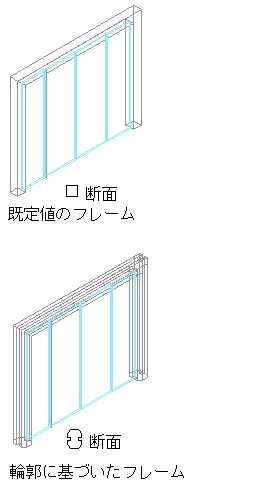
既定の輪郭に基づいたフレームを組合せ窓に指定する
注: 輪郭の挿入点は、フレームの図心に位置合わせされます。
- フレームに使用する輪郭を作成します。
-

 をクリックします.
をクリックします. 
- [建築オブジェクト]
 [組合せ窓スタイル]を展開します。 注: あるいは、図面で組合せ窓を選択し、
[組合せ窓スタイル]を展開します。 注: あるいは、図面で組合せ窓を選択し、

 をクリックします。
をクリックします。
- 組合せ窓スタイルを選択します。
- [デザイン規則]タブをクリックします。
- 左ペインの[要素定義]の下にある[フレーム]を選択します。
- フレーム定義を選択するか
 をクリックし、新しいフレーム定義を作成します。
をクリックし、新しいフレーム定義を作成します。 - どのようなフレームか分かるような名前を入力します。
- フレーム エッジの幅と奥行きを指定します。
これらの定義は、輪郭を位置合わせするエッジの中心点を計算するため、および隣接する面材の境界を指定するために使用されます。
- [輪郭を使用]を選択します。 注: [輪郭(P)]オプションは、現在の図面に輪郭が存在する場合にのみ使用できます。
- 一覧から輪郭を選択します。
既定では、輪郭は、作成時に指定したのと同じ幅と奥行きで挿入されます。
- フレーム エッジの幅や奥行きに合うように輪郭のサイズを調整するには、[輪郭を自動調整]領域の[幅]または[奥行き]を選択します。
- 輪郭を X または Y 軸に沿って鏡像化するには、[鏡像化方向]領域の[X]または[Y]を選択します。
- 輪郭を回転するには、回転角度を指定します。
- オフセットを指定します。
- [OK]をクリックします。
フレーム定義の作成が終了したら、その定義を組合せ窓の任意のフレームに割り当てることができます。